Vă puteți gestiona OneDrive pentru locul de muncă sau pentru școală pentru a vedea cât spațiu utilizați și a elibera spațiu dacă vă apropiați de limita de stocare.
Note:
-
Dacă nu aveți permisiunea de a actualiza spațiul de stocare, contactați administratorul site-ului. Consultați Înțelegerea nivelurilor de permisiune pentru mai multe informații despre permisiuni.
-
Pentru a vă gestiona spațiul de stocare OneDrive personal, citiți Cum funcționează stocarea Microsoft?
Gestionarea spațiului de stocare în Aplicația de sincronizare OneDrive
-
Faceți clic pe pictograma OneDrive albastră


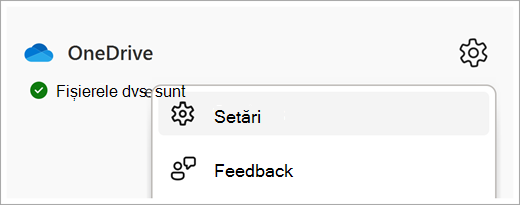
-
Aceasta afișează o prezentare generală a spațiului de stocare OneDrive disponibil. Selectați Gestionați spațiul de stocare.
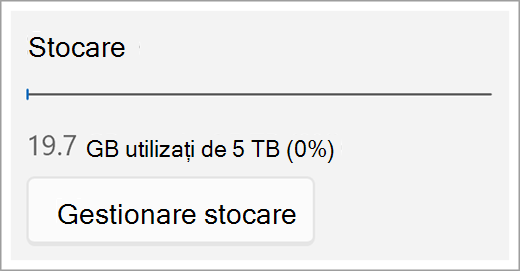
-
Aceasta deschide o pagină cu cele mai mari fișiere care afișează o listă cu toate fișierele din OneDrive, sortată după dimensiune.
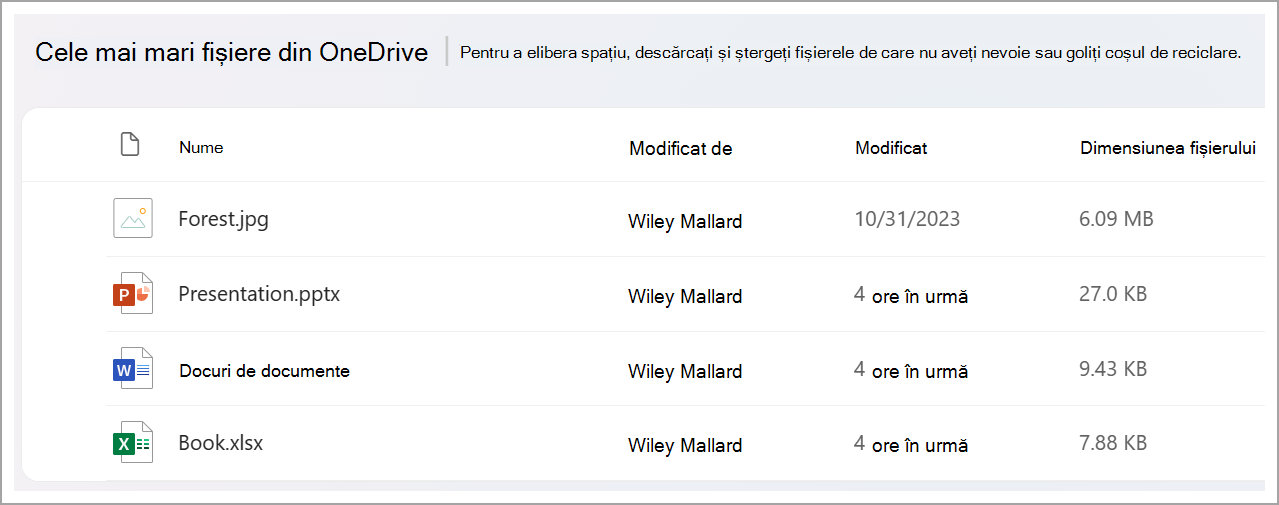
Notă: După ștergerea elementelor, trebuie să ștergeți definitiv aceste elemente din Coșul de reciclare pentru a elibera spațiu pentru alte elemente. Consultați Ștergerea fișierelor sau folderelor în OneDrive pentru mai multe informații.
Gestionarea spațiului de stocare de pe site-ul web OneDrive
Pe site-ul web OneDrive atunci când sunteți conectat cu contul de la locul de muncă sau de la școală, vizualizați spațiul de stocare utilizat și ce este disponibil în navigarea din partea stângă. Faceți clic pe valoarea de utilizare pentru a redirecționa la cele mai mari fișiere din pagina OneDrive.
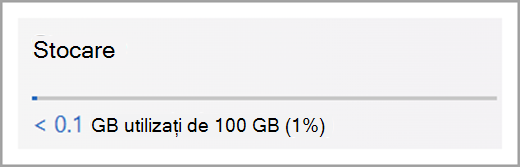
Consultați și
Cum funcționează stocarea Microsoft pentru un cont personal?










